Thủ thuật thêm nhiều phím tắt độc đáo trên Apple Watch
Sẽ thật lãng phí nếu bạn chỉ sử dụng Apple Watch cho những nhu cầu cơ bản đã được "nhà táo" giới thiệu. Bài viết sau đây của HnamMobile sẽ giúp trải nghiệm sử dụng Apple Watch của bạn thêm phần thú vị, độc đáo cũng như tạo cảm giác được cá nhân hoá hơn.
Sẽ thật lãng phí nếu bạn chỉ sử dụng Apple Watch cho những nhu cầu cơ bản đã được "nhà táo" giới thiệu. Bài viết sau đây của HnamMobile sẽ giúp trải nghiệm sử dụng Apple Watch của bạn thêm phần thú vị, độc đáo cũng như tạo cảm giác được cá nhân hoá hơn.
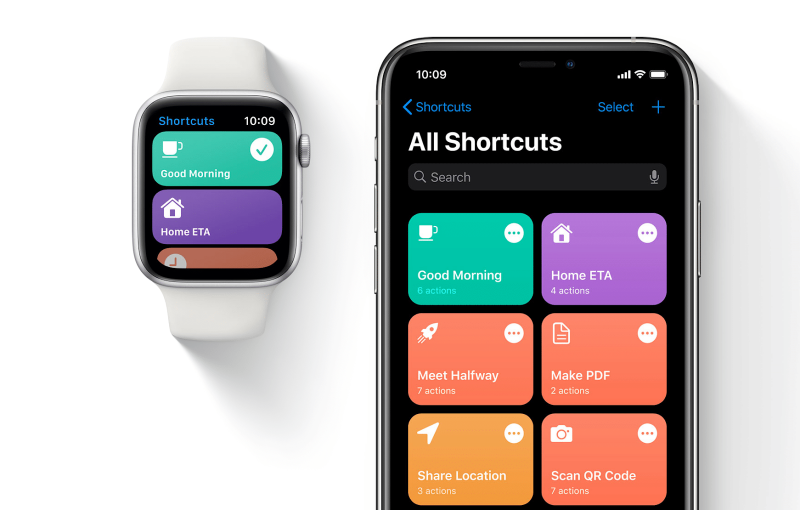
Trước khi đi vào bài hướng dẫn hãy đảm bảo rằng Apple Watch của bạn đã được cập nhật lên WatchOS 7, đã bật tự động đồng bộ giữa iPhone và Apple Watch. Ngoài ra, thiết bị phải được cài đặt ứng dụng Shortcuts đang được phát hành miễn phí trên App Store.
Cách thêm phím tắt vào Apple Watch
Bước 1: Mở ứng dụng Shortcuts trên iPhone và chọn mục "Gallery".
Bước 2: Tại đây, bạn lựa chọn phím tắt theo nhu cầu.
Bước 3: Tiếp theo, nhấn vào "Add Shortcut".
Bước 4: Ngay lập tức, phím tắt bạn đã chọn sẽ xuất hiện ở mục "My Shortcuts" và tự động đồng bộ qua Apple Watch chỉ một vài giây sau đó.
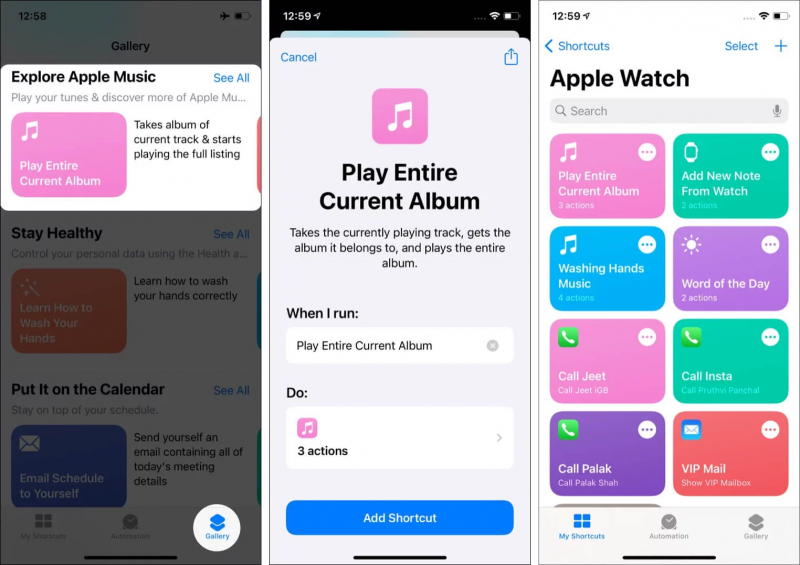
Cách xem lại những phím tắt đã được thêm vào Apple Watch bằng iPhone
Bước 1: Bạn tiếp tục mở ứng dụng Shortcuts và vào mục "My Shortcuts".
Bước 2: Ở phía trên góc trái màn hình, bạn nhấn vào "< Shortcuts".
Bước 3: Lúc này, bạn nhấn vào "Apple Watch" để xem danh sách phím tắt đã được thêm vào thiết bị đeo thông minh của mình.
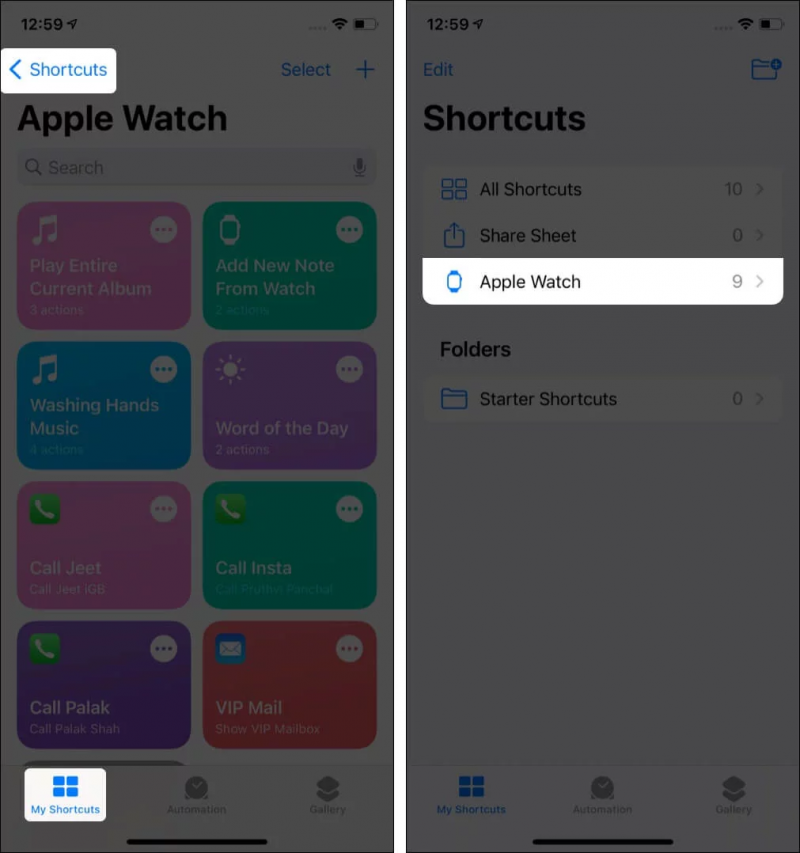
Cách xoá các phím tắt đã được thêm vào Apple Watch bằng iPhone
Bước 1: Đầu tiên, hãy đảm bảo rằng bạn đang ở mục "My Shortcuts" của ứng dụng Shortcuts.
Bước 2: Tìm chọn vào biểu tượng ba chấm ở góc phải phím tắt cần xoá.
Bước 3: Tiếp tục nhấn vào biểu tượng ba chấm ở góc trên cùng bên phải như hình dưới.
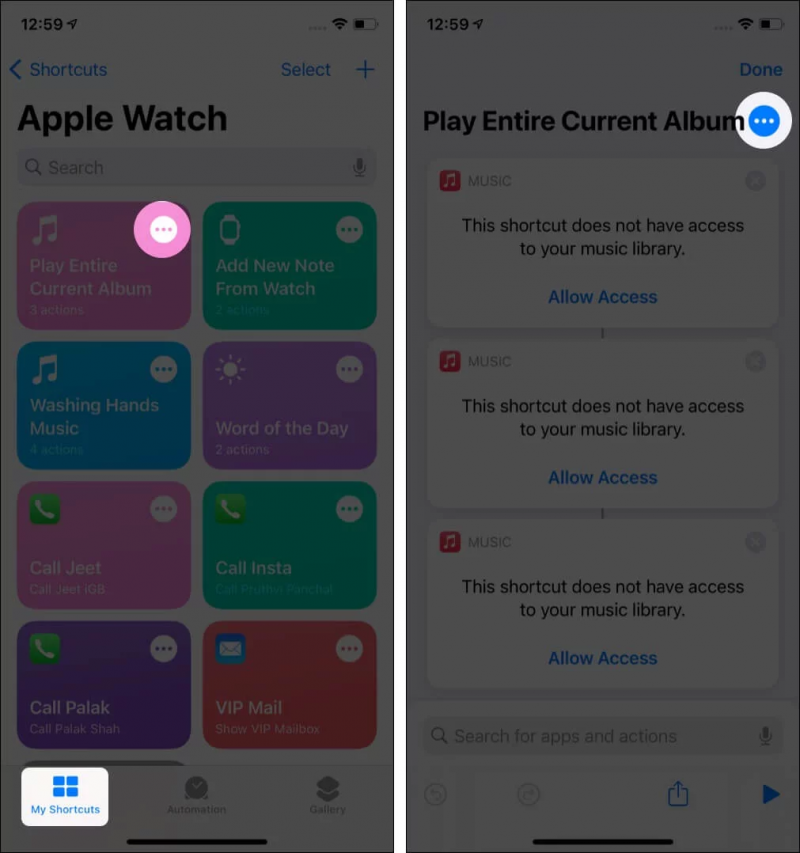
Bước 4: Lúc này, bạn chỉ cần gạt thanh "Show on Apple Watch" để tắt tùy chọn này rồi nhấn "Done" hai lần.
Bước 5: Vài giây sau, phím tắt này sẽ được xóa khỏi Apple Watch của bạn.
Cách chạy các phím tắt trên Apple Watch của bạn
Bước 1: Bạn nhấn vào nút Digital Crown để Apple Watch hiển thị tất cả các ứng dụng.
Bước 2: Tìm chọn ứng dụng Shortcuts.
Bước 3: Nhấn vào phím tắt bạn muốn khởi chạy là xong.
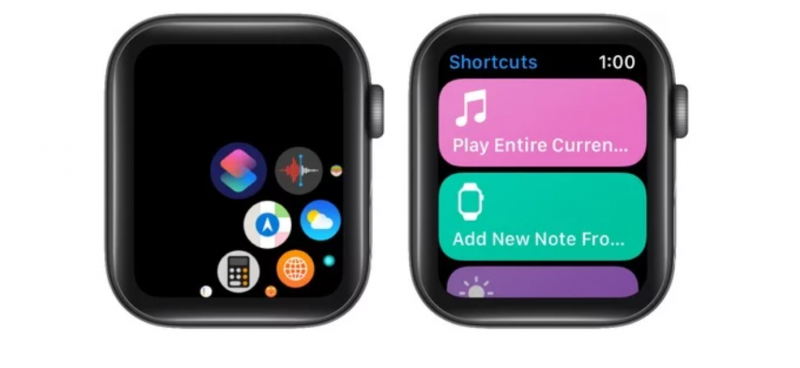
Tuy nhiên, sẽ có một số phím tắt không được hỗ trợ trên Apple Watch. Lúc này, đồng hồ của bạn sẽ hiển thị "Tác vụ
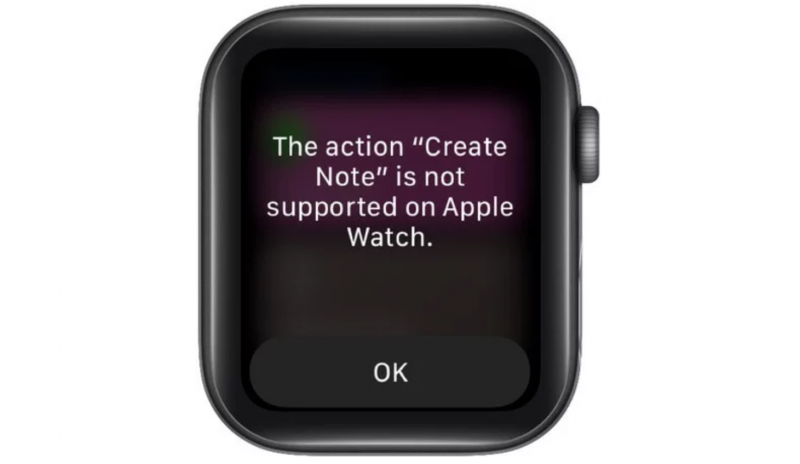
Cách thêm một phím tắt ngay trên mặt đồng hồ Apple Watch
Bước 1: Nhấn một lực đủ mạnh vào mặt đồng hồ rồi chọn "Edit".
Bước 2: Vuốt từ trái sang phải đến khi xuất hiện màn hình "COMPLICATIONS".

Bước 3: Cuộn xuống để thấy SHORTCUTS > tìm chọn phím tắt mong muốn > rồi nhấn vào "Add".
Bước 4: Nhấn nút Digital Crown để quay lại mặt đồng hồ. Bây giờ, bạn đã có thể chạy các phím tắt đã được tùy chỉnh từ mặt đồng hồ rồi đấy!

Lưu ý, sẽ có một vài trường hợp phím tắt không xuất hiện trên Apple Watch mặc dù bạn đã bật tự động đồng bộ. Giải pháp được đưa ra lúc này là tắt rồi bật lại các kết nối Wi-fi và bluetooth trên cả iPhone và Apple Watch. Nếu vẫn không được có thể nghĩ đến việc khởi động lại thiết bị.
Hi vọng bài viết trên đây của HnamMobile sẽ giúp bạn có một trải nghiệm sử dụng Apple Watch tốt hơn cũng như biến thiết bị đeo thông minh của mình trở thành duy nhất. Chúc bạn thành công!
HnamMobile
Danh mục
Sản phẩm mới
XEM TẤT CẢ
So sánh iPhone 14 Pro và 14 Plus: Lựa chọn nào phù hợp với bạn?

Chiêm ngưỡng trọn bộ 09 màu iPhone 14 ấn tượng

Samsung chính thức ra mắt thế hệ đồng hồ thông minh mới - Galaxy Watch 5 series

Bản beta mới nhất của Xcode 14 chứng thực màn hình luôn hiển thị trên iPhone 14 Pro
Thủ thuật - Ứng dụng
XEM TẤT CẢ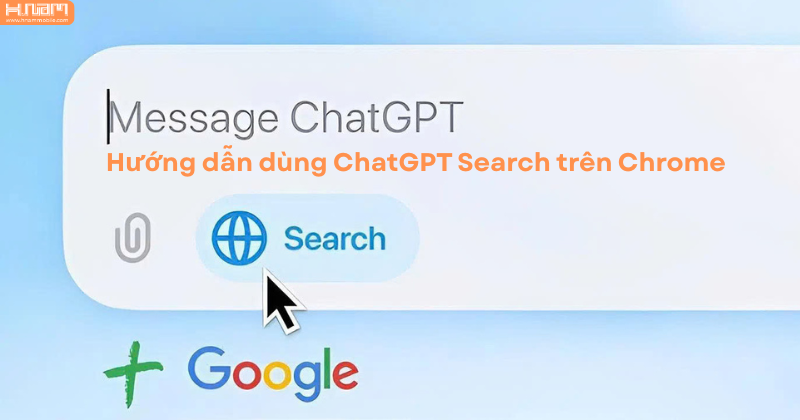
Cách sử dụng ChatGPT Search trong Chrome để tìm kiếm nhanh và hiệu quả

Hướng dẫn cách nhập văn bản bằng giọng nói tiếng Việt nhanh và chính xác
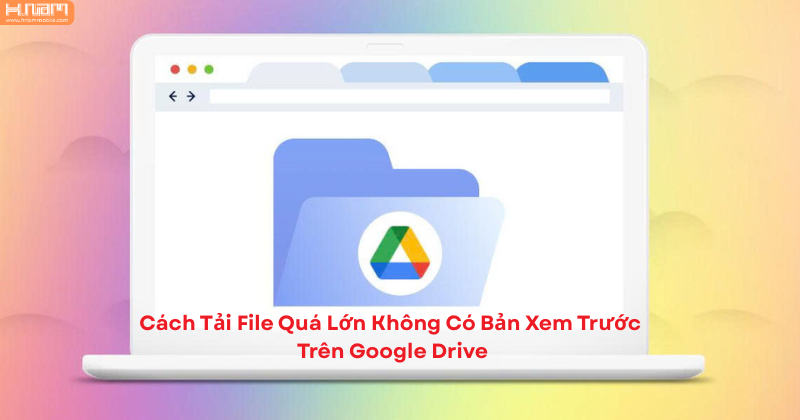
Hướng dẫn cách tải file quá lớn không có bản xem trước trên Google Drive
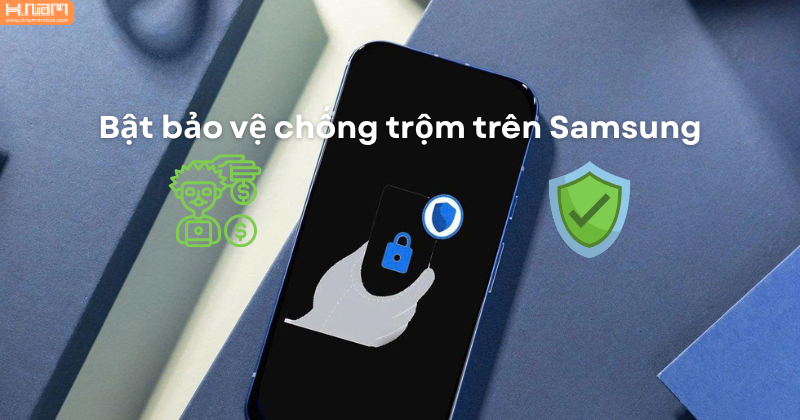
Hướng dẫn chi tiết cách bật bảo vệ chống trộm trên Samsung hiệu quả

iOS 18 bị nóng máy? 6 Cách khắc phục hiệu quả cho iPhone




